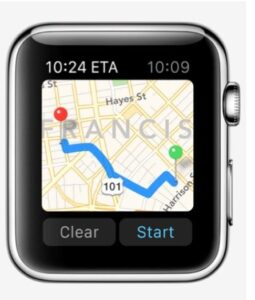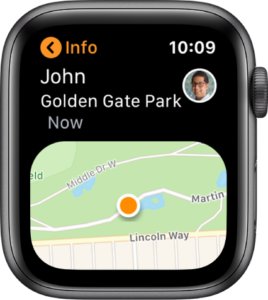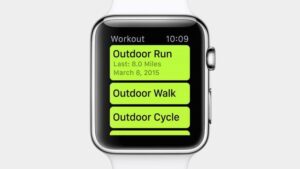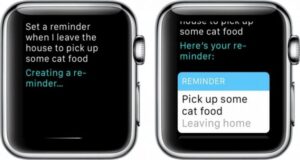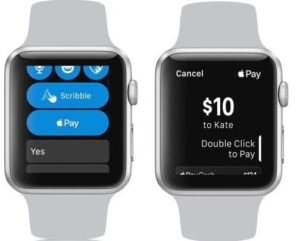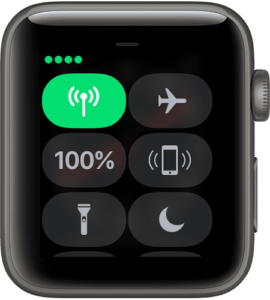Uno dei vantaggi di avere uno smartwatch da abbinare al proprio iPhone è la comodità di richiamare l’assistente digitale e interagire tramite comandi vocali: molti utenti però non sanno come usare Siri sul proprio Apple Watch. Utilizzarlo soltanto con l’interfaccia touch sarebbe uno spreco, in quanto i comandi vocali offrono la massima flessibilità e immediatezza, eppure per molti l’idea di parlare con il proprio gadget tech, soprattutto in pubblico, può apparire strana.
Una volta che si conosce come usare Siri su Apple Watch però, non si torna più indietro: questo smartwatch è molto più di un semplice orologio che mostra l’ora, ed integra centinaia di funzioni avanzate che è possibile richiamare con la propria voce. Farlo è semplicissimo: basta girare il polso e impartire un comando, l’assistente Siri sarà pronto ad ascoltare e processare ogni vostra richiesta.
Spesso però non sappiamo cosa chiedere a Siri perché non conosciamo bene le sue potenzialità: ecco perché abbiamo deciso di realizzare questa guida su come usare Siri sul proprio Apple Watch. Qui troverete una lista dei comandi più comuni che è possibile impartire parlando direttamente al proprio smartwatch, meglio ancora se in versione Cellular con connettività 4G/LTE, dato che così non avrete bisogno neanche di essere nelle vicinanze del vostro iPhone affinché il comando venga eseguito.
Cosa sapere prima di usare Siri su Apple Watch
Spesso gli utenti vengono tratti in inganno dall’interfaccia utente, pensando che Siri non sia pronto o impartendo un comando mentre in realtà non viene registrato nulla. Di seguito ecco alcuni trucchi da conoscere per utilizzare al meglio i comandi vocali su Apple Watch:
- Non è necessario attendere il feedback aptico prima di impartire comandi vocali: l’assistente vocale è pronto all’ascolto non appena alziamo il polso;
- Quando impartiamo i comandi utilizziamo un’unica, continua sequenza: non attendete che i comandi vengano visualizzati su schermo. Quando l’interfaccia viene sfocata, l’audio viene processato;
- Potete allontanare l’Apple Watch non appena avete finito una sentenza, non è necessario continuare a guardare lo schermo ed attendere il feedback aptico di conferma. Anche se viene impartito un comando velocemente e si abbassa l’orologio al polso, causando l’oscuramento dello schermo, Siri avrà ricevuto il messaggio e comincerà l’azione non appena sentirete il feedback di conferma;
- Se Siri si rifiuta di accettare un comando vocale, ovvero con lo schermo che non viene sfocato, potete coprire lo smartwatch con la mano e effettuare un doppio tap sullo schermo, o tenere premuta la corona digitale, per richiamare all’attenzione l’assistente, dopodiché impartire il comando vocale;
- Siate consapevoli che Siri ha bisogno di un collegamento internet stabile per processare in tempi brevi i comandi impartiti, pertanto se siete in una zona con bassa ricezione o con segnale assente Siri potrebbe impiegare molto tempo per l’elaborazione, o non finalizzarla mai.
Siri su Apple Watch: i comandi più utili
Controllare l’orario
Ovviamente potete controllare l’orario locale ogni volta che volete sbloccando il vostro Apple Watch o, se possedete uno degli ultimi modelli con la tecnologia AoD, in ogni momento. Potete però chiedere a Siri alcune informazioni riguardanti l’ora come:
- Che ora è ad Amsterdam?
- A che ora tramonta il sole?
- Quanti giorni mancano all’estate?
Iniziare una chiamata
I microfono e gli speaker dell’Apple Watch possono essere utilizzati per effettuare chiamate, ascoltare la segreteria telefonica o accedere ai servizi di emergenza:
- Chiama Mamma
- Richiama l’ultimo numero
- Chiama Marco su Whatsapp/Telegram (solo con app di terze parti installate)
Inviare un messaggio
Sia iPhone che Apple Watch offrono una serie di messaggi di default da inviare, ma possiamo essere più creativi attraverso i comandi vocali:
- Invia un messaggio a Chiara Sarò lì in 20 minuti
- Invia un messaggio al numero 3691234567 Non ti ho salvato in rubrica, chi sei?
- Leggi l’ultimo messaggio di testo da Mamma
- Invia un messaggio a Marco usando Whatsapp/Telegram (solo con app di terze parti installate)
Chiedere direzioni
Quando siamo in giro per una città che non conosciamo, Apple Watch si rivela formidabile per ottenere in modo immediato la direzione da seguire per un determinato luogo, ma non solo. Ecco alcune delle cose che possiamo chiedere a Siri dal nostro Apple Watch:
- Naviga verso la stazione di benzina più vicina
- Naviga verso Fontana di Trevi
- Quando arriverò a casa?
- Prenota un Uber/Lyft/altroservizio (solo con app di terze parti installate)
Trovare amici
Possiamo usare Trova persone o Trova i miei amici per vedere la posizione degli amici: per farlo abbiamo bisogno di avere la condivisione della posizione attiva, sia sul nostro dispositivo che su quello dei nostri amici. Se non sapete come fare, abbiamo realizzato una guida apposita, la trovate cliccando qui. Per rintracciare un amico basta chiedere “Dov’è Alfonso?” e la posizione comparirà sul nostro Apple Watch.
Cominciare un allenamento
Da semplice gadget di accompagnamento a strumento indispensabile per il monitoraggio della salute e dei propri allenamenti: Apple Watch ha completamente rivoluzionato il settore fitness, in modo smart. Tra i comandi che possiamo impartire troviamo:
- Comincia un allenamento indoor
- Finisci il mio allenamento
- Inizia una camminata di 8 km
Creare una Nota, Promemoria o Allarme
Forse uno dei motivi più semplici per richiamare Siri è per salvare rapidamente Note o impostare un Promemoria/Allarme. Per farlo possiamo chiedere:
- Ricordami di buttare la spazzatura quando arrivo a casa
- Aggiungi Latte alla mia lista della spesa
- Imposta un allarme per domani alle 6:30
Ascoltare musica
Siri si integra perfettamente con Apple Music, che dà accesso ad oltre 50 milioni di brani: alcuni comandi specifici possono essere espletati soltanto con l’app proprietaria, ma i comandi generici per il controllo delle tracce funzionano anche con app di terze parti come Spotify e Amazon Prime Music. Possiamo persino chiedere il titolo del brano che stiamo ascoltando da un’altra fonte. Ecco alcuni dei comandi che possiamo utilizzare:
- Metti della musica jazz
- Suona Unforgiven dei Metallica
- Metti pausa/play/vai avanti/ripeti questa canzone
- Qual è il titolo di questa canzone
Controllare il Calendario
Possiamo aggiungere eventi, informazioni, inviare inviti ai contatti tramite l’app Calendario, ed il tutto senza dover toccare l’Apple Watch:
- Qual è la mia agenda per oggi?
- Ho un appuntamento con il meccanico alle 15:00 di venerdì
- Sposta la riunione delle 17:00 alle 18:30
- Invita Luca al concerto di Jovanotti Sabato alle 16:00
Inviare denaro
Tramite l’integrazione di Apple Pay e PayPal, possiamo inviare o concedere richiesti di denaro ai contatti presenti nella nostra rubrica:
- Chiedi ad Antonio 10 euro per il pranzo
- Invia a Maria 15 euro utilizzando PayPal
- Apple Pay 10 euro a Roberto
Trovare un’immagine
Invece di cercare tra le migliaia di foto salvate sul vostro iPhone, o su Internet, potete chiedere a voce cosa desiderate:
- Mostra le mie foto in Grecia del 2017
- Apri l’album dei preferiti
- Trova immagini divertenti sui gatti online
Cambiare le impostazioni del Centro di Controllo
Potete cambiare rapidamente toggle ed impostazioni presenti nel centro di controllo, o addirittura facenti parte del menu Accessibilità, semplicemente facendo una richiesta a Siri:
- Imposta modalità aeroplano
- Spegni il Bluetooth
- Non disturbare (attiva la modalità DND)
Ricevere risultati sportivi
Tutti gli appassionati di sport hanno in Siri uno dei migliori strumenti per tenere traccia dei risultati e delle partite/match, basta pronunciare uno dei seguenti comandi:
- Dimmi la classifica di Serie A
- Quando ha giocato l’ultima volta la Fiorentina
- Quando giocherà la prossima volta il Sassuolo?
Rispondere alle nostre domande
Mai come in questo momento storico abbiamo a disposizione, letteralmente nel palmo della nostra mano o al polso, l’intero scibile umano: accedere a questa sconfinata conoscenza è semplice, ed è uno dei casi migliori per spiegare come usare Siri su Apple Watch. Possiamo chiedere nozioni risposta a domande di cultura generale, chiedere di eseguire calcoli o di tradurre una parola o una frase:
- Come si dice Questo cibo è delizioso in Giapponese?
- A quanto corrisponde un metro in pollici?
- Quant’è il 22% di 139?
- Chi è giocatore di Go migliore del mondo
- Quanto dista la luna?
- Chi è il protagonista di Hannibal?
Controllare i device Smart Home
Le nostre case si popolano di strumenti smart, come i prodotti della famiglia Amazon Echo, e controllarli può diventare complesso: ognuno ha un proprio standard di comunicazione, una propria app da cui poter gestire le opzioni avanzate. Per fortuna, Siri integra tutti i device HomeKit, e possiamo controllarli con la nostra voce:
- Accendi le luci in soggiorno
- Fa un po’ freddo, accendi il riscaldamento
- Alza le tapparelle
- Apri il garage
- Avvia la modalità Party/Romantica (qualsiasi tipo di scenario impostato in HomeKit)
Prendere una decisione
Essendo un assistente, Siri non è ancora in grado di prendere decisioni per noi, ma può assisterci con due opzioni: lanciando una moneta, oppure lanciando dei dadi. E se avete dimenticato a casa i dadi per la vostra partita a Pathfinder, nessuna paura: Siri può lanciare due dadi con qualsiasi numero di facce a comando. Ecco come usare Siri per farlo, basta chiedere:
- Lancia una moneta
- Lancia due dadi / Lancia due dadi con 12 facce
Aprire le app
Da non sottovalutare la possibilità di aprire applicazioni con le mani libere, semplicemente chiedendo a Siri: perfetto quando non ricordiamo in quale cartella abbiamo nascosto quell’app che ci serve ogni eclissi di sole. Ad esempio possiamo chiedere Apri l’app Meteo, e Siri eseguirà il comando: se non può farlo su Apple Watch, aprirà l’app su iPhone.
Chiedere una barzelletta o una freddura
Siamo ancora lontani da Siri protagonista di una serata di stand-up comedy, ma possiamo sempre chiederle di allietarci la giornata:
- Dimmi una barzelletta
- Dimmi una freddura
Ora conoscete alcuni dei comandi che è possibile utilizzare, e di sicuro sapete come usare Siri su Apple Watch meglio di quando avete iniziato a leggere l’articolo.
I nostri contenuti da non perdere:
- 🔝 Importante: Recensione Octopus Energy dopo 2 anni: pro e contro
- 💻 Scegli bene e punta al sodo: ecco le migliori offerte MSI notebook business Black Friday 2025
- 💰 Risparmia sulla tecnologia: segui Prezzi.Tech su Telegram, il miglior canale di offerte
- 🏡 Seguici anche sul canale Telegram Offerte.Casa per sconti su prodotti di largo consumo